Tujuan dari tutorial ini adalah untuk menunjukkan cara menginstal dan menggunakan Spotify di Ubuntu 22.04 Jammy Jellyfish Linux. Spotify adalah layanan streaming musik yang tersedia untuk berbagai platform.
Spotify dapat diinstal dan digunakan di sistem Linux, termasuk distro Ubuntu, karena tersedia versi resmi Linux. Spotify saat ini adalah layanan streaming musik paling populer (tidak termasuk YouTube), yang menjangkau lebih dari 375 juta perangkat.
Dalam tutorial ini, Anda akan melihat cara menginstal Spotify di Ubuntu 22.04 melalui manajer paket snap atau dengan repositori paket Spotify resmi. Anda juga akan mempelajari cara membuka aplikasi setelah diinstal.
Dalam tutorial ini Anda akan mempelajari:
- Cara menginstal Spotify dari snap di Ubuntu 22.04
- Cara mengunduh dan menginstal Spotify dari repositori paket resmi
- Cara membuka Spotify dari baris perintah atau GUI di Ubuntu 22.04
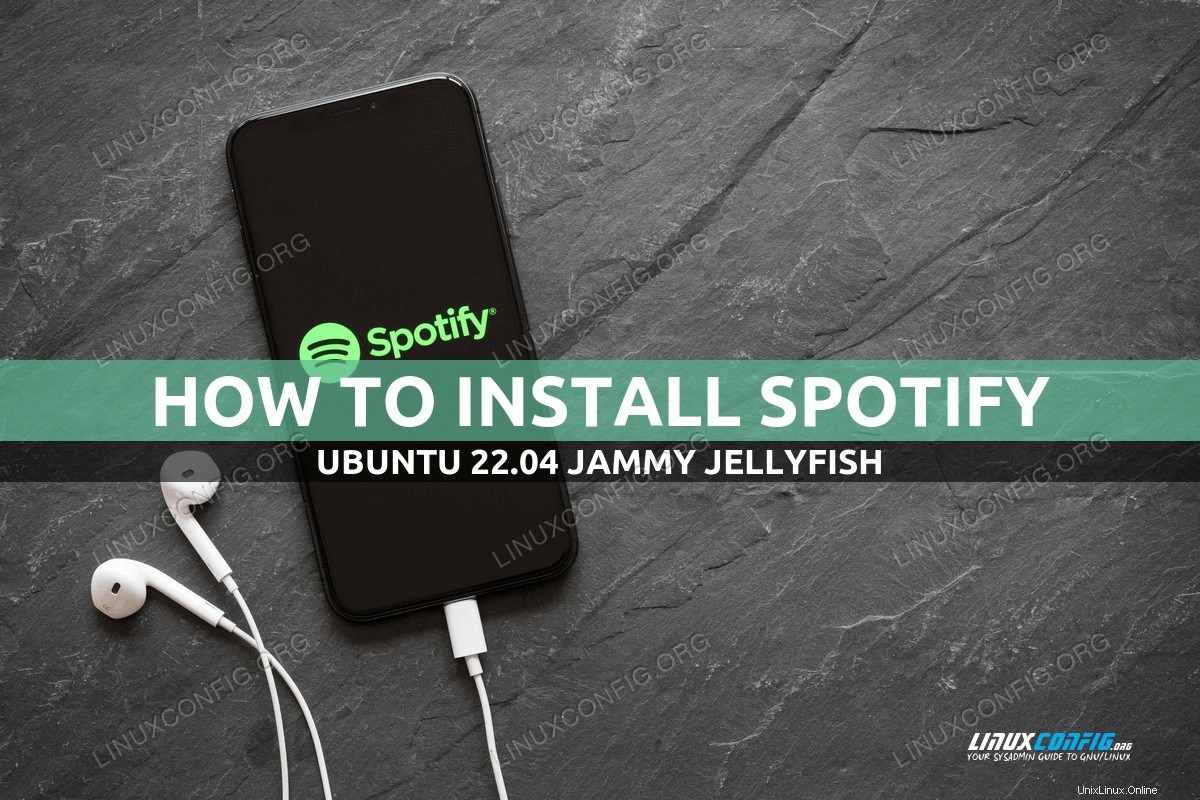
| Kategori | Persyaratan, Konvensi, atau Versi Perangkat Lunak yang Digunakan |
|---|---|
| Sistem | Ubuntu 22.04 Jammy Jellyfish |
| Perangkat Lunak | Spotify |
| Lainnya | Akses istimewa ke sistem Linux Anda sebagai root atau melalui sudo perintah. |
| Konvensi | # – membutuhkan perintah linux yang diberikan untuk dieksekusi dengan hak akses root baik secara langsung sebagai pengguna root atau dengan menggunakan sudo perintah$ – membutuhkan perintah linux yang diberikan untuk dieksekusi sebagai pengguna biasa yang tidak memiliki hak istimewa |
Cara Menginstal Spotify di Ubuntu 22.04 LTS Jammy Jellyfish petunjuk langkah demi langkah
Ada dua cara berbeda untuk menginstal Spotify di Ubuntu. Baik dari pengelola paket snap (disertakan secara default di Ubuntu 22.04) atau dengan mengunduh Spotify melalui repositori paket resmi, yang dikelola oleh pengembang Spotify. Pilih metode mana pun yang Anda inginkan dan ikuti petunjuk langkah demi langkah yang sesuai di bawah ini untuk menginstal aplikasi streaming musik Spotify.
Instal Spotify dengan Snap Package Manager
- Untuk menginstal Spotify dengan Snap, mulailah dengan membuka terminal dan jalankan perintah berikut dengan hak akses root.
$ sudo snap install spotify
Ketika proses selesai, Anda akan mendapatkan pesan singkat di terminal seperti ini:
spotify 1.1.72.439.gc253025e from Spotify✓ installed
- Untuk membuka aplikasi Spotify yang baru Anda instal dari GNOME GUI (GUI default di Ubuntu 22.04, meskipun milik Anda mungkin berbeda), gunakan menu Aktivitas untuk mencari aplikasi Spotify dan klik ikon yang relevan untuk memulai Spotify.
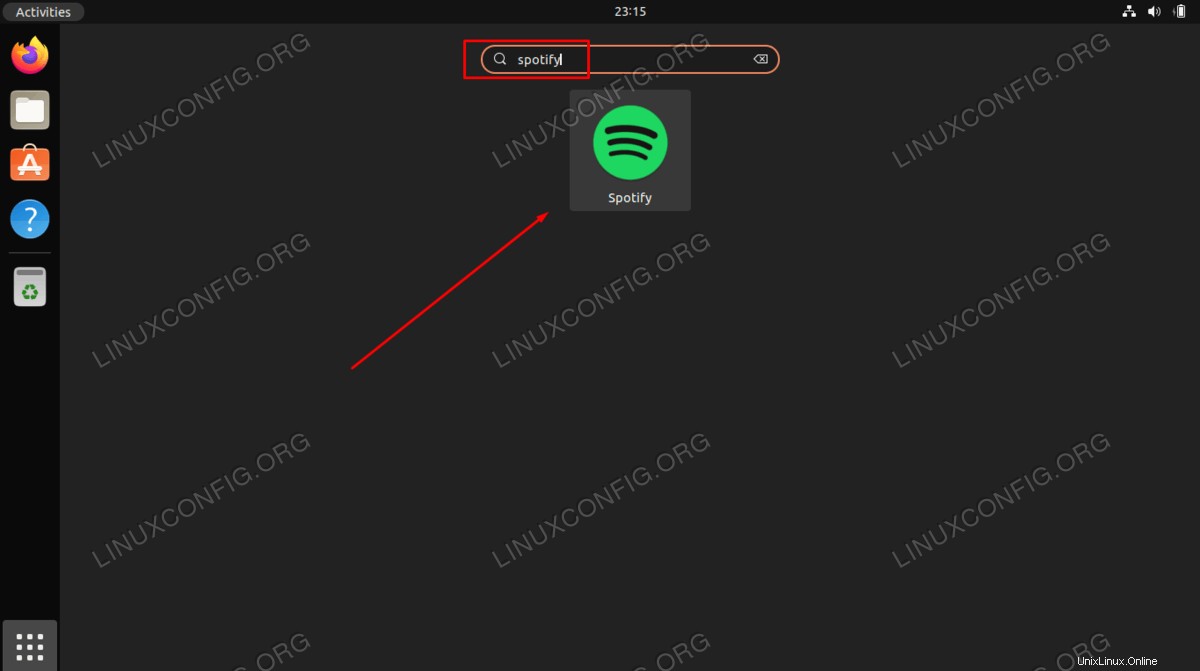
- Atau, Anda selalu dapat memulai aplikasi Spotify dari terminal baris perintah hanya dengan mengetik:
$ spotify
Instalasi Spotify dari repositori paket resmi
- Untuk menginstal Spotify dengan repositori paket resmi dari situs web Spotify, mulailah dengan membuka terminal dan mengimpor kunci penandatanganan Spotify dan menambahkan repositori Spotify resmi. Anda harus menginstal perintah curl untuk menjalankan perintah ini.
$ curl -sS https://download.spotify.com/debian/pubkey_5E3C45D7B312C643.gpg | sudo apt-key add - $ echo "deb http://repository.spotify.com stable non-free" | sudo tee /etc/apt/sources.list.d/spotify.list
- Setelah kunci dan repositori ditambahkan ke sistem, kita dapat menggunakan
aptUbuntu manajer paket untuk menginstalspotify-clientpaket perangkat lunak. Jalankan perintah berikut di terminal.$ sudo apt update $ sudo apt install spotify-client
- Untuk membuka aplikasi Spotify yang baru Anda instal dari GNOME GUI (GUI default di Ubuntu 22.04, meskipun milik Anda mungkin berbeda), gunakan menu Aktivitas untuk mencari aplikasi Spotify dan klik ikon yang relevan untuk memulai Spotify.
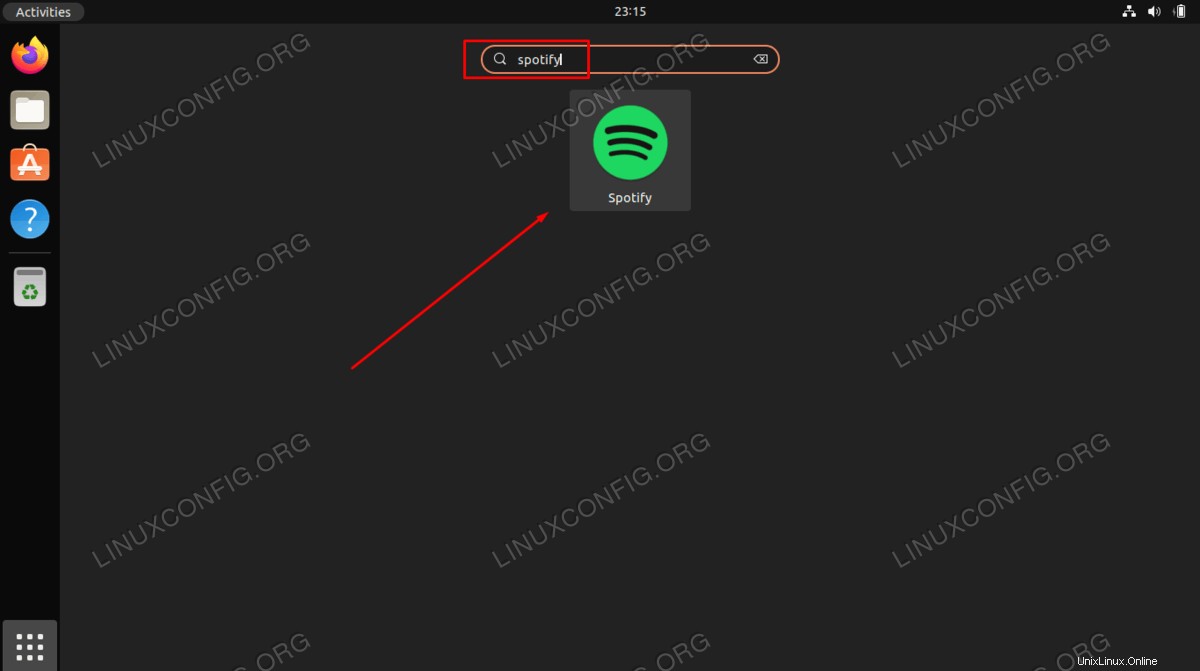
- Atau, Anda selalu dapat memulai aplikasi Spotify dari terminal baris perintah hanya dengan mengetik:
$ spotify
Itu saja. Sekarang Anda akan dapat membuka Spotify di Ubuntu 22.04 Jammy Jellyfish, dan masuk ke akun Anda untuk memulai streaming musik, membuat daftar putar, dll. Jika Anda belum memiliki akun Spotify untuk masuk, Anda akan diminta untuk membuatnya saat pertama kali memulai aplikasi Spotify.
Pemikiran Penutup
Dalam tutorial ini, kita melihat cara menginstal Spotify di Ubuntu 22.04 Jammy Jellyfish Linux, menggunakan pengelola paket Snap dan repo paket Spotify resmi. Spotify adalah salah satu aplikasi paling populer untuk streaming musik di komputer dan perangkat seluler, karena dukungannya yang luas dan katalog artis musik yang sangat banyak.